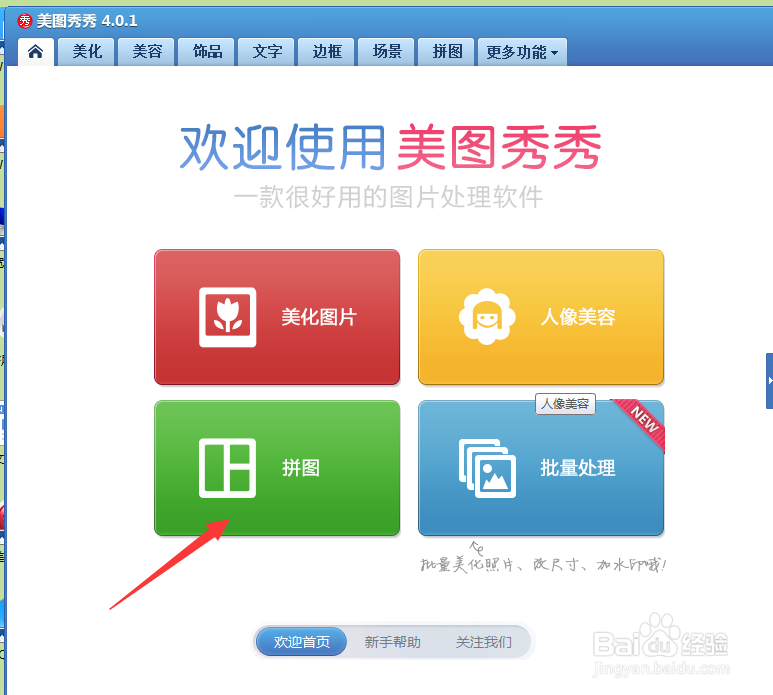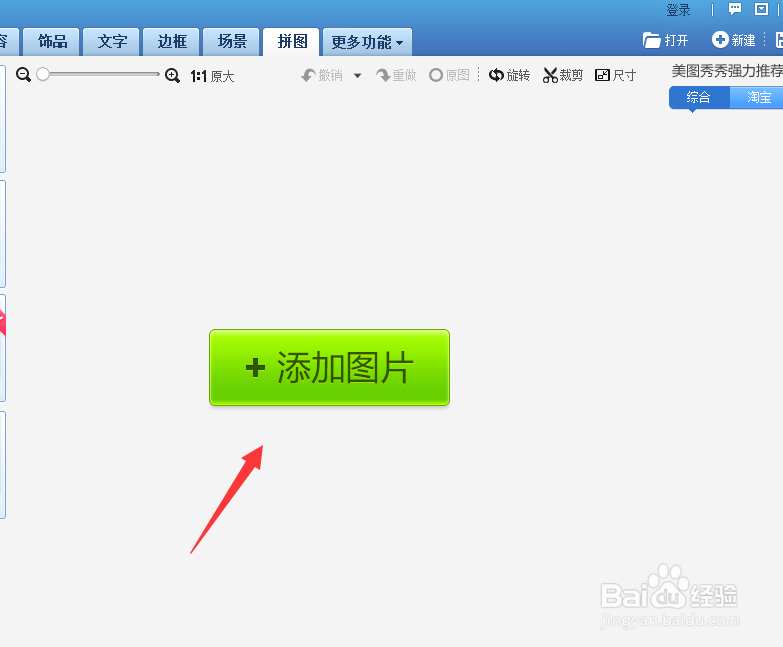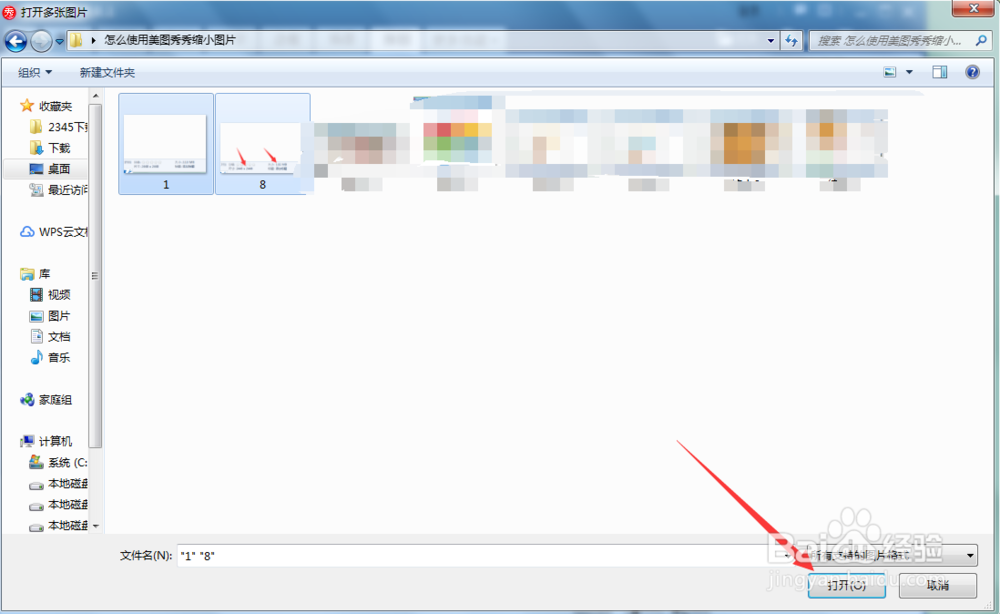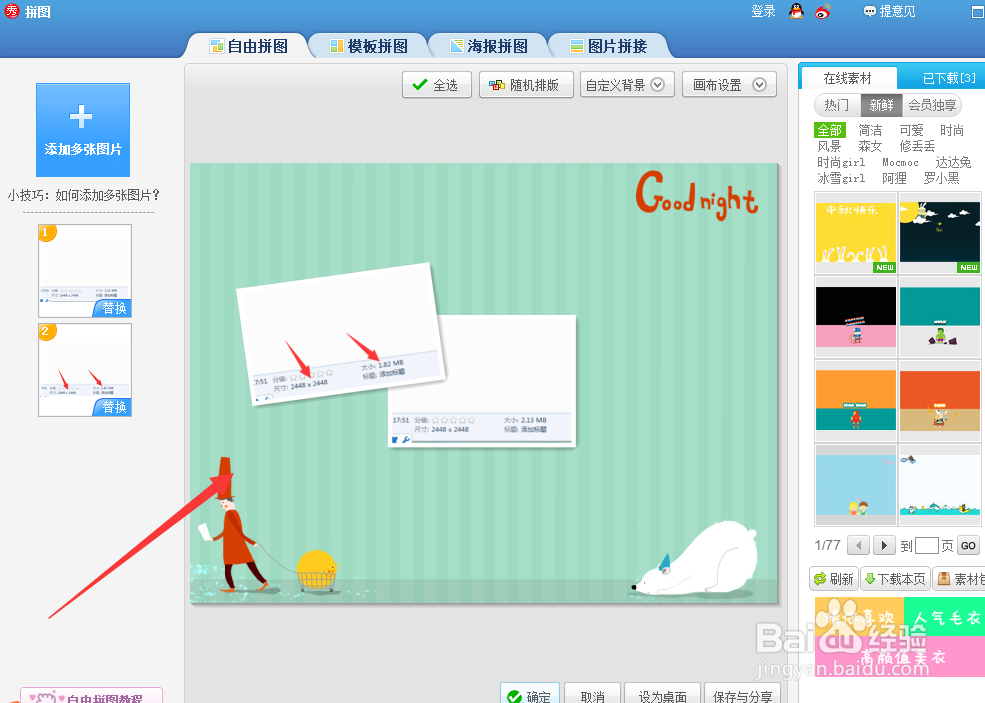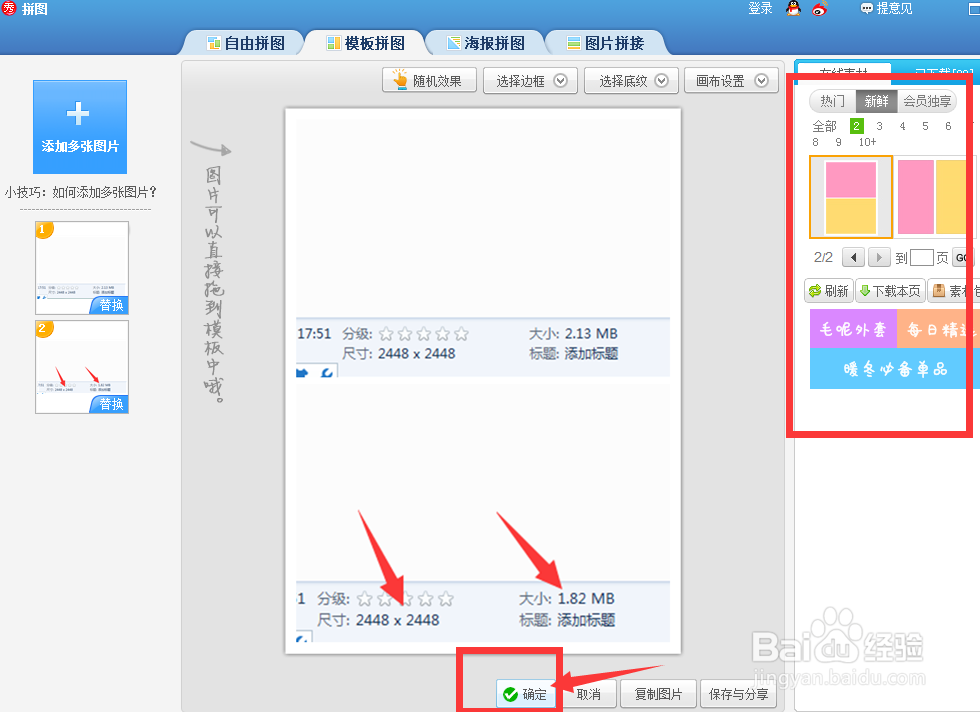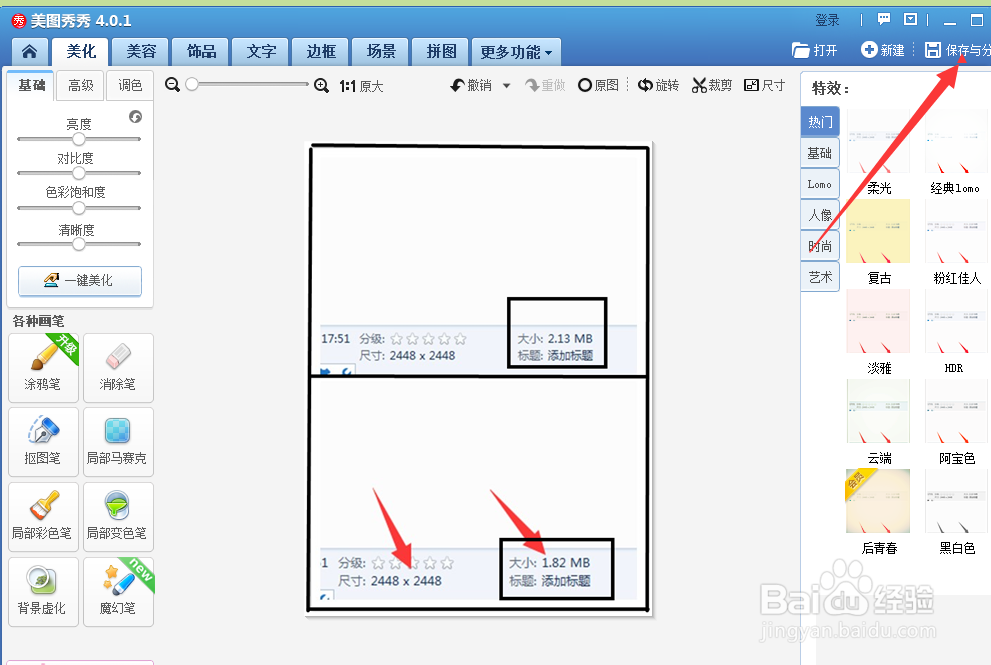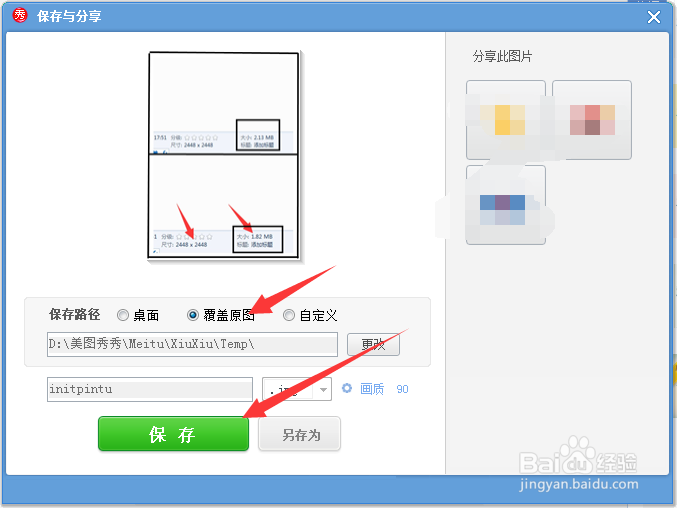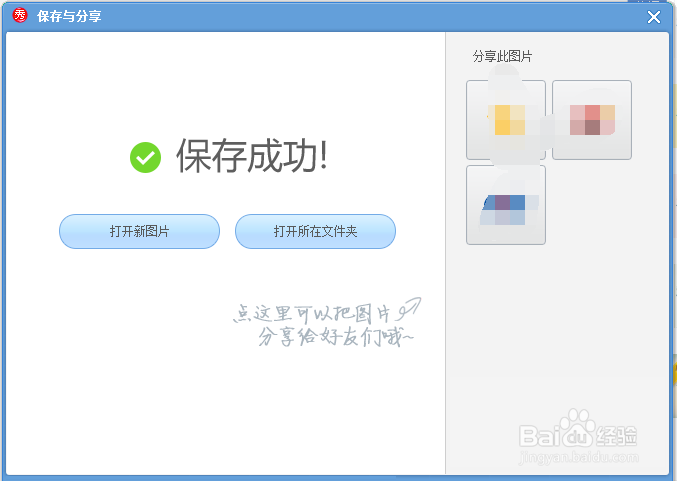如何用美图秀秀将两张图片合成一张图片
1、首先,我们先确定一下要合成的图片所在的位置;
2、然后将美图秀秀APP打开,点击一下 拼图;
3、然后点击一下 添加图片,再相应的文件里找到要合成的图片,鼠标左键长按,将两个图屡阽咆忌片选中;或者先选中一张图片,按下键盘上的Ctrl键,再将鼠标移动到另外一张图片上,左键点击一下;然后点击 打开;
4、图片就出现在美图秀秀的界面里了,这时候APP会随机给我们安排了分布方式;
5、我们可以在界面的右边自己选择喜欢的分布方式;
6、然后再看是否需要做别的调整,比如加线条啊,加边框啊;操作完后,点击右上角的 保存与分享;
7、然后看是要覆盖原图还是另存为,选好路径,点击 保存,就会看到 保存成功的提示了。
声明:本网站引用、摘录或转载内容仅供网站访问者交流或参考,不代表本站立场,如存在版权或非法内容,请联系站长删除,联系邮箱:site.kefu@qq.com。
阅读量:92
阅读量:60
阅读量:76
阅读量:71
阅读量:77